NEWS
Helix/HX 2.81リリースノート
Helix/HX 2.81アップデートは、2.80アップデートのメンテナンスリリースです。
2.80で追加されたモデルや機能についてはこちらをご覧下さい。
すでに2.80にアップデート済みの方が2.81にアップデートする方法(必ずお読みください!)
Helix Floor, Helix Rack, Helix LT, HX Effects, HX Stomp
ステップ 1a:Helix/HXハードウェアのバックアップ
- Helix/HXプロセッサーをMacまたはPCにUSB経由で接続し、電源をオンにします。USBハブの類は使用しないでください。
- 現在ご使用中のバージョン2.80のHX Edit (新しいHX Edit 2.81ではなく)を開きます。
- ファイルメニューから"Create Backup..."を選択します。
- "Create Backup"をクリックします。
ステップ 1b:Helix Nativeのバックアップ
Helix Nativeを所有していない場合はこの手順はスキップしてください。
- DAW内のインスタンスから現在使用中のバージョン 1.80のHelix Native(新しいHelix Native 1.81ではなく)を開き、左下のMy Account名をクリックしてPreferences ウィンドウを開きます。
- Generalタブから"Export Bundle"をクリックします。
- 目的のフォルダを選択して"Save"をクリックします。
ステップ 2:HX Editを2.81にアップデートする (Helix/HX ファームウェアをアップデートする前に実行する必要があります!)
- HelixまたはHXハードウェアが接続されている場合は、電源をオフにして接続を解除します。
- ダウンロードページでLine 6アカウントにログインしてHX Edit 2.81をダウンロードします。
- Software License Agreementを確認後、"Accept and Download."をクリックします。
- ソフトウェアがダウンロードされたらインストーラをダブルクリックし、指示に従ってインストールします。
ステップ 3:Helix/HXハードウェアを2.81にアップデートする (HX Editを2.81にアップデートするまでは絶対に実行しないでください!)
- Helix Rack/Controlをご使用の場合は、Helix Controlの電源をオフにします。それから、すべてのLine 6ソフトウェアおよびDAW、iTunes、Spotify、ゲームなどのオーディオを使用するプログラムを閉じます。
- HelixをMacまたはPCにUSB経由で接続し(USBハブは使用しないでください)、電源をオンにします。
- Line 6 Updaterを起動し、Line 6 ユーザー名とパスワードを入力して"Sign In" をクリックします。緑色のボックスの中にご使用のHelix製品が表示されます。ボックス内の製品をクリックしてから、バージョン2.81の隣の"Update" をクリックします。
- インストラクションを確認し、 "Continue" そして "Accept" をクリックします。完了すると、Helixは自動的に再起動し、プリセットを再構築するので、終了するのを待ちます。
ステップ 4(オプション): 2.81 ファクトリープリセット/テンプレートをロードする
- Helix/HX プロセッサーの電源をオフにします。
- お持ちのHelix/HX 製品に応じて、以下の手順に従います:
- Helix Floor/LT — フットスイッチ7と8(下段の左2つ)を押したまま電源を入れます。"Will restore stock Presets and Setlists..." と表示されたらそのまま進めます。
- Helix Rack/Control — スクリーン下のノブ3と4を押しながら電源を入れます。"Will restore stock Presets and Setlists..." と表示されたらそのまま進めます。
- HX Effects — フットスイッチ5と6(下段の中央2つ)を押しながら電源を入れます。 "Will reset Presets..." と表示されたらそのまま進めます。
- HX Stomp — フットスイッチ1と2を押しながら電源を入れます。"Will reset Presets..." と表示されたらそのまま進めます。
- Helix Native — Preferenceウィンドウを表示するために左下のMy Account名をクリックします。 Presets/IRsタブから"Restore Factory Setlists"をクリックします。
ステップ 5a(オプション): Helix/HX ハードウェアをバックアップからリストアする
- Connect your Helix/HX プロセッサーをMacまたはPCにUSB経由で接続して(USBハブは使用しないでください)電源をオンにします。
- ステップ 2でインストールしたHX Edit 2.81 を開きます。
- ファイルメニューから"Restore from Backup"を選択します。
- バックアップ・ファイルをブラウズして"Open."をクリックします。
STEP 5b(オプション): Helix Nativeをバックアップからリストアする
Helix Nativeを所有していない場合はこの手順はスキップしてください。
- Open DAW内のインスタンスからHelix Nativeを開き、下段に左下のMy Account名をクリックしてPreferencesウィンドウを開きます。
- Presets/IRsタブから"Import Bundle"をクリックします。
- 上記ステップ 2で選択した場所をブラウズして"Open"をクリックします。
2.71以前のファームウェアから2.81にアップデートする方法(必ずお読みください!)
Helix Floor, Helix Rack, Helix LT, HX Effects, HX Stomp
ステップ 1a:Helix/HXハードウェアのバックアップ
- Helix/HXプロセッサーをMacまたはPCにUSB経由で接続し、電源をオンにします。USBハブの類は使用しないでください。
- 現在ご使用中のバージョンのHX Edit (新しいHX Edit 2.81ではなく)を開きます
- ファイルメニューから"Create Backup..."を選択します。
- "Create Backup"をクリックします。
これを行うには 、左側のプリセットライブラリーからバックアップしたいセットリストを選択して"Export"をクリックし、目的のフォルダを選択したら"Save"をクリックします。
この手順を他のセットリストでも繰り返します。
ステップ 1b:Helix Nativeのバックアップ
Helix Nativeを所有していない場合はこの手順はスキップしてください。
- DAW内のインスタンスから現在使用中のバージョンのHelix Native(新しいHelix Native 1.81ではなく)を開き、左下のMy Account名をクリックしてPreferences ウィンドウを開きます。
- Generalタブから"Export Bundle"をクリックします。
- 目的のフォルダを選択して"Save"をクリックします。
これを行うには 、左側のプリセットライブラリーからバックアップしたいセットリストを選択して"Export"をクリックし、目的のフォルダを選択したら"Save"をクリックします。
この手順を他のセットリストでも繰り返します。
ステップ 2:HX Editを2.81にアップデートする (Helix/HXファームウェアをアップデートする前に実行する必要があります!)
- HelixまたはHXハードウェアが接続されている場合は、電源をオフにして接続を解除します。
- ダウンロードページでLine 6アカウントにログインしてHX Edit 2.81をダウンロードします。
- Software License Agreementを確認後、"Accept and Download."をクリックします。
- ソフトウェアがダウンロードされたらインストーラをダブルクリックし、指示に従ってインストールします。
ステップ 3a:Helix Floor/Rack/LT を2.81にアップデートする (HX Editを2.81にアップデートするまでは絶対に実行しないでください!)
HX EffectsまたはHX Stompをお持ちの場合は、下のステップ 3bに進んでください。
- Helix Rack/Controlをご使用の場合は、Helix Controlの電源をオフにします。それから、すべてのLine 6ソフトウェアおよびDAW、iTunes、Spotify、ゲームなどのオーディオを使用するプログラムを閉じます。
- HelixをMacまたはPCにUSB経由で接続し(USBハブは使用しないでください)、電源をオンにします。
- Line 6 Updaterを起動します。 最新バージョンは上記ステップ 2でHX Edit 2.81 の際に同時にインストールされています。
- Line 6 ユーザー名とパスワードを入力して"Sign In" をクリックします。緑色のボックスの中にご使用のHelix製品が表示されます。ボックス内の製品をクリックしてから、バージョン2.81の隣の"Update" をクリックします。
- インストラクション(HEY! DID YOU BACK UP FIRST?) を確認し、 "Continue" そして "Accept" をクリックします。Helixが2回リセットする旨の警告のダイアログが表示されます。
- バックアップが済んでいることを確認し、"OK" をクリックします。Helixがアップデートを開始します。
アップデートの途中でLine 6 Updaterが2つ目のダイアログを表示し、HelixのLCDにこのように"Boot Failure. Entered Update Mode!"と表示されることがあります。
でも安心してください。これは正常な動作です。大きく深呼吸して次に進みましょう。あとひと息です。 - "OK" をもう一度クリックします。完了すると、Helixは自動的に再起動し、プリセットを再構築するので、終了するのを待ちます。
- 重要! これには少し時間がかかりますが、もしHelixが長時間反応しない場合は、”8”の下にあるメッセージをご確認ください。
- Helix Rack/Controlをお使いの場合はHelix Controlの電源をオンにします。Helix Rackに "Helix Control must be updated to work properly. Update now?" (適切な動作のためにHelix Controlのアップデートが必要です。今すぐアップデートしますか?)と表示されるので、ノブ 6 (OK) を押してHelix Controlのアップデートを開始します。
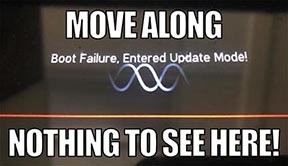
ステップ 3b:HX Effects/HX Stompを2.81にアップデートする (HX Editを2.81にアップデートするまでは絶対に実行しないでください!)
Helix Floor、Helix Rack/ControlまたはHelix LTをお持ちの場合は上記ステップ 3aをご参照ください。
- すべてのLine 6ソフトウェアおよびDAW、iTunes、 Spotify、ゲームなどのオーディオを使用するプログラムを閉じます。
- HXプロセッサーをMacまたはPCにUSB経由で接続し(USBハブは使用しないでください)、電源をオンにします。
- Line 6 Updaterを起動します。 最新バージョンは上記ステップ 2でHX Edit 2.81 の際に同時にインストールされています。
- Line 6 ユーザー名とパスワードを入力して"Sign In" をクリックします。緑色のボックスの中にご使用のHX製品が表示されます。ボックス内の製品をクリックしてから、バージョン2.81の隣の"Update" をクリックします。
- インストラクション(HEY! DID YOU BACK UP FIRST?)を確認し、 "Continue" そして "Accept" をクリックします。終了するとHX製品は自動的に再起動します。
ステップ 4(オプション): 2.81 ファクトリープリセット/テンプレートをロードする
- Helix/HX プロセッサーの電源をオフにします。
- お持ちのHelix/HX 製品に応じて、以下の手順に従います:
- Helix Floor/LT — フットスイッチ7と8(下段の左2つ)を押したまま電源を入れます。"Will restore stock Presets and Setlists..." と表示されたらそのまま進めます。
- Helix Rack/Control — スクリーン下のノブ3と4を押しながら電源を入れます。"Will restore stock Presets and Setlists..." と表示されたらそのまま進めます。
- HX Effects — フットスイッチ5と6(下段の中央2つ)を押しながら電源を入れます。 "Will reset Presets..." と表示されたらそのまま進めます。
- HX Stomp — フットスイッチ1と2を押しながら電源を入れます。"Will reset Presets..." と表示されたらそのまま進めます。
- Helix Native — Preferenceウィンドウを表示するために左下のMy Account名をクリックします。 Presets/IRsタブから"Restore Factory Setlists"をクリックします。
テップ 5a(オプション): Helix/HX ハードウェアをバックアップからリストアする
- Connect your Helix/HX プロセッサーをMacまたはPCにUSB経由で接続して(USBハブは使用しないでください)電源をオンにします。
- ステップ 2でインストールしたHX Edit 2.81 を開きます。
- ファイルメニューから"Restore from Backup"を選択します。
- バックアップ・ファイルをブラウズして"Open."をクリックします。
STEP 5b(オプション): Helix Nativeをバックアップからリストアする
Helix Nativeを所有していない場合はこの手順はスキップしてください。
- Open DAW内のインスタンスからHelix Nativeを開き、下段に左下のMy Account名をクリックしてPreferencesウィンドウを開きます。
- Presets/IRsタブから"Import Bundle"をクリックします。
- 上記ステップ 2で選択した場所をブラウズして"Open"をクリックします。
バグ修正 in 2.81
以下の問題を解決しました。
- アクティブなEXPペダル(1または2)がプリセットにセーブされない。
- Helix LTで電源を入れ直すとXLR出力がMicレベルにリセットされてしまう。
- Path 1Bまたは2Bにルーパー・ブロックを含む2つのプリセットを連続してロードすると、たまにオーディオが途切れる。
- まれにv2.7で作成されたバックアップをリストアするとヘッドホン出力が失われる。
- ハンズフリー・ペダル・エディット・モードで、エクスプレッション・ペダルを動かすとワウ、ボリューム/パンあるいはその他のコントローラー・アサインに影響してしまうことがある。
- コントローラーまたはスナップショットでIRを変更すると、IR間のクロスフェードが聴こえる場合がある。
- Presets with Input > S/PDIFブロックが設定されたプリセットは、異なるインプットが設定された別のプリセットがロードされるまでオーディオを通さないことがある。
- Global Settings > Preferences > Snapshot Editsが"Discard,"に設定されている時、"Per Snapshot"の設定ではテンポがこの設定を反映しない場合がある。
- Command Center > MMC > Record, Punch In, Punch Outの各コマンドが正しく送信されない場合がある。
- まれに、Helix Floor, Helix RackおよびHelix LTで、FS6 (MODE) フットスイッチモード間の切り替えができない場合がある。
- 特定の周波数のパラメーター(概ね1kHzより下)を調整すると、ハードウェアとHX Editの間で異なる値で変化させる場合がある。
- HX Editで、同じフットスイッチにブロックとコマンドセンターをアサインし、LEDのカラーを変更しようとすると、不安定な動作をする場合がある。
- Snapshotでコントロールする Command Center > CC ToggleまたはCV Toggleの値は、古いプリセットから正しくインポートされない場合がある。
- まれに、HX Editからリモートでフットスイッチ・アサインをアンドゥすると、ファームウェアがクラッシュする場合がある。
- HX Editで、Up/Down矢印スイッチを連続して押すと、不意にコントローラーのパラメーター・リストのボタンにジャンプすることがある。
- HX EditでGlobal Factory Resetの後にハードウェアの変更をアンドゥしようとすると、リセット前のプリセットを再ロードすることがある。
- HX Editでアンドゥ/リドゥを実行すると、 Cab > DualブロックをCab > Singleブロックに変更されてしまう場合がある。
- HX Editでアンドゥ/リドゥを実行すると、ステレオ・エフェクト・ブロックがモノ・エフェクトブロックに変更されてしまう場合がある。
- WindowsのHX Editで、エディット・パネルのスライダーが表示されない場合がある。
- WindowsのHX Editで、Command Centerのテキストをカスタマイズすると、文字が切り取られてしまう場合がある。
- Windowsで、Win DefenderポップアップがHelix NativeやHX Editのインストールをブロックする場合がある。
既知の問題点 in 2.81
- Helix Rack/Controlで、Helix Controlにエクスプレッション・ペダルを接続すると、ペダルの位置に不規則な遅れが生じる場合があります。
- Pitch/Synth > 3 OSC Synthで、3 Note Generatorおよび4 OSC Generator aが2.71の時よりも音が大きくなることがあります。
- まれに、Dynamics > LA Studio Comp モデルでプリセットのボリュームが落ちることがあります。
- HX Editで、スナップショットで適用したカスタム・カラーがハードウェアに反映されないことがあります。この場合、ハードウェア側で設定します。
- HX Editで、現在のプリセットがセーブされていな状態で、別のプリセット、セットリスト、バンドルをインポートしても、アンドゥ履歴がクリアされない場合があります。
- まれに、Helix/HXデバイスがHX Editとの接続を解除される場合があります。可能であれば、コンピューターの電源コネクターに最も近いUSBポートに接続してください。また、USBハブや、タワー型の前面にあるUSBポートは使用しないでください。
- Helix Nativeは Cubase 10.5のhardened runtimeでは動作しません。
- テンポチェンジがスナップショットでコントロールされている場合、いくつかのエフェクトに同期するテンポはグローバル設定でtransparentに設定されていてもauthenticで動作することがあります。
- HX Editで、Command Center > Instant commandsを含むセットリストをインポートすると、新しいプリセットがロードされていなくてもメッセージを発信することがあります。
- Logic Pro Xは現時点ではHelix Nativeでスナップショットやスイッチのオートメーションデータを書き込むことができません。
- HX Editで、ブロックのカットまたはクリアをした後にアンドゥを実行すると、ブロックのフットスイッチやコントロール・アサインが消去されることがあります。
- HX Editでエフェクト、アンプ、キャビネットまたはIRブロックを移動すると、SplitもしくはMergeブロックの位置を不意に変えてしまう場合があります。
- HX Editで、特定のOutput > PowercabおよびDTパラメーターが、現時点ではAlt+click/Option+click経由でスナップショットにアサインすることができません。この場合、Helixハードウェアのノブを押しながら回します。
- HX Editで、特定のOutput > PowercabおよびDTパラメーター上でCtrl+click/Command+clickを実行してもデフォルト設定にリセットされない場合があります。
- 「これは正常な動作です」と明確に記されたインストラクションを最初に読まずに“Update Failed!”のスクリーンショットの画像をFacebookに投稿すると、ひどい仕打ちを受ける場合があります。
- Helix Nativeで、モデルを変更すると共通のパラメーターのオートメーション・アサインをクリアする場合があります。(例:Amp > Bass や Delay > Time)


